用户在商品促销页面看到的各种打折文字样式,都是可以通过ps软件中的背景渐变叠加功能自行设置的。那么怎么设置呢?下面小编为大家整理了ps设置渐变叠加文字背景方法介绍,一起来看看吧!
1.打开界面后,插入一张笔刷图片,在图层面板的fx设置中,点击渐变叠加按钮
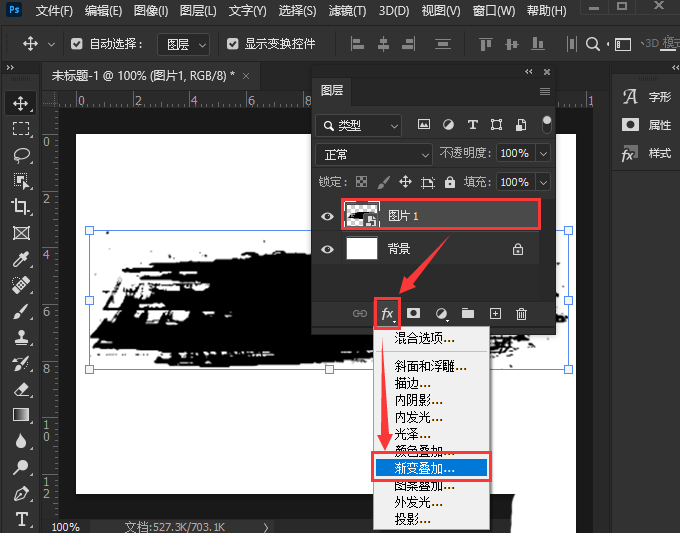
2.打开图层样式的编辑窗口,在渐变叠加一栏中设置橙色渐变颜色,点击确定保存
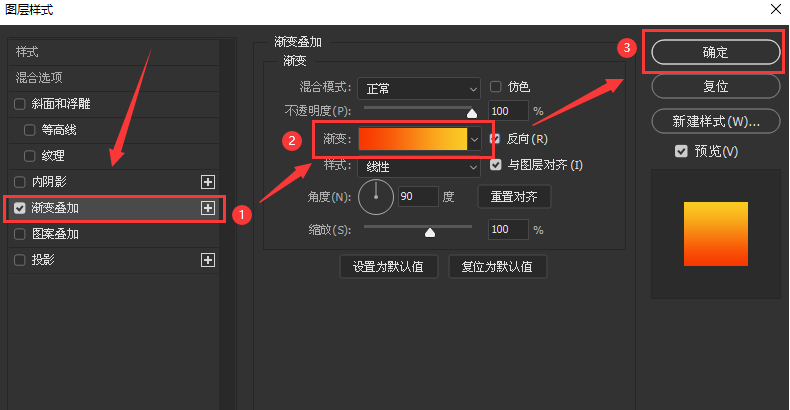
3.点击左侧的文字工具,输入文本内容

4.为该文字图层继续添加灰色渐变颜色的渐变叠加效果
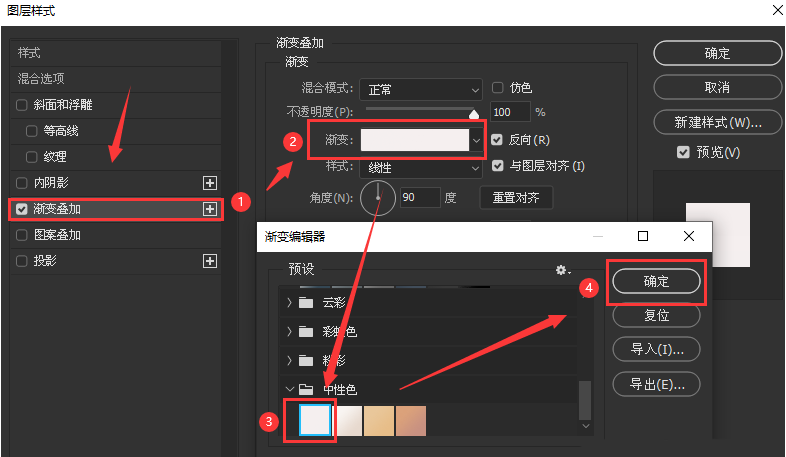
5.最后为正片添加深红色的投影效果,点击确定保存即可
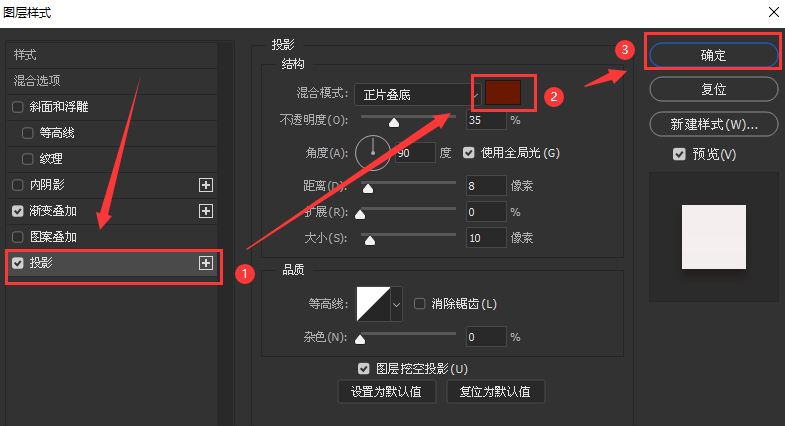
以上就是小编为大家分享的ps设置渐变叠加文字背景方法介绍,有需要的朋友赶快来看看本篇文章吧!



 植物大战僵尸无尽版
植物大战僵尸无尽版 口袋妖怪绿宝石
口袋妖怪绿宝石 超凡先锋
超凡先锋 途游五子棋
途游五子棋 超级玛丽
超级玛丽 地牢求生
地牢求生 原神
原神 凹凸世界
凹凸世界 热血江湖
热血江湖 王牌战争
王牌战争 荒岛求生
荒岛求生 第五人格
第五人格 香肠派对
香肠派对 问道2手游
问道2手游




























